Blog ブログ
Outlook2016で同一メールアドレスを重複して登録する
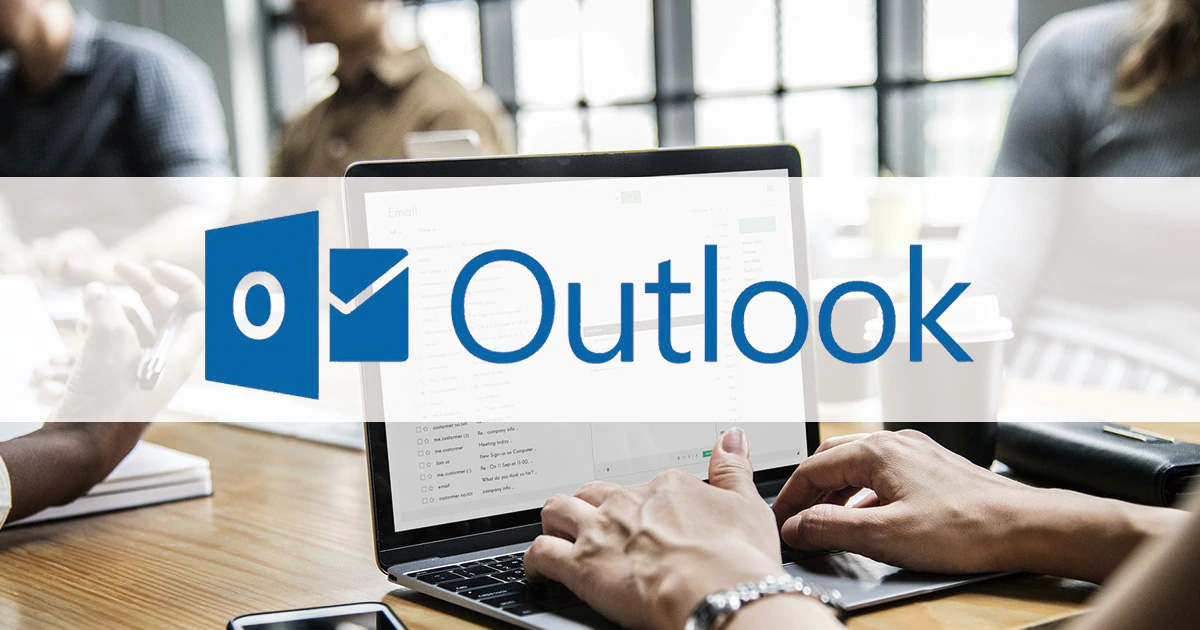
Windows10を使っている方ですと、
標準で入っているメールアプリの「Outlook2016」を
ご利用の方も多いのではないでしょうか?
私も仕事柄メールの設定を依頼されることがありますが、
最近は「Outlook2016」を使っている方が特に多いように感じます。
「Outlook2016」も何度も設定を行ってきたので、
問題なく進められると思っていたのですが、今回は同一メールアドレス登録でつまずいてしまいました。
つまずいた状況と解決方法を共有します。
目次
Outlook2016ではメアドの重複ができない!?
弊社にてWEBサイトのリニューアルをおこなっていただいたお客様の
サーバー切り替えにあたり、今まで使っていたメールアドレスの再設定が必要になりました。
サーバー切り替えに伴うメールの設定方法
そのため、
これまで使っていた「旧メールアカウント」と
サーバー切り替え後に使う「新メールアカウント」を同じメールアプリに設定し、
切り替え完了後に旧メールアカウントを削除する方法で、
メールの再設定作業をおこないます。
その他のメールの設定方法
ちなみに、他の方法として
サーバーの切り替えが完了してメールが届かなくなってから、
メールサーバー情報の変更を行う方法もあるのですが、
受信できるようになるまでにタイムラグが発生してしまうことと、
前もって設定の準備ができず、当日すぐに対応できない可能性があったため、
「旧メールアカウント」と「新メールアカウント」を同じメールアプリに設定する方法を選びました。
通常の流れでメールアドレスを登録すると…
そしてOutlook2016にアカウントを追加したところ、
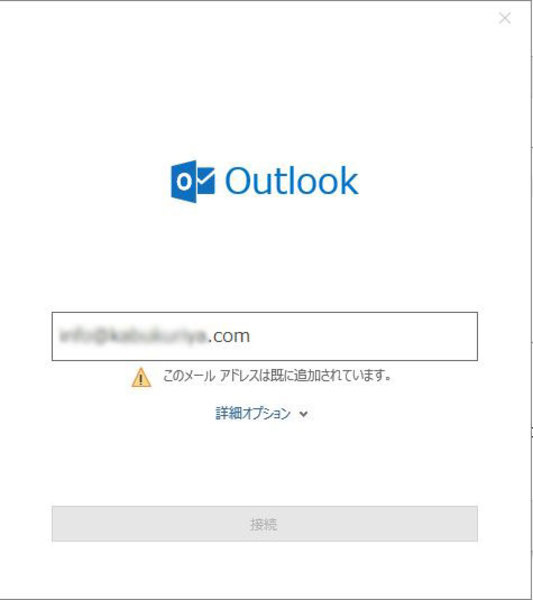
画面には「このメールアドレスは既に追加されています」の文字が。
旧バージョンのOutlookでは問題なくできていましたが、
新しいバージョンからは、こんなことになっていたなんて。
Outlook2016への同一メアドの設定方法
そこでやり方を調べてみたところ、「アカウントの設定」からではなく
「プロファイルの管理」という項目から入ることで、
このエラーを回避できることが分かりました。
その設定の手順をのせておきます。
「Outlook2016を起動」
1、メールアプリを起動します
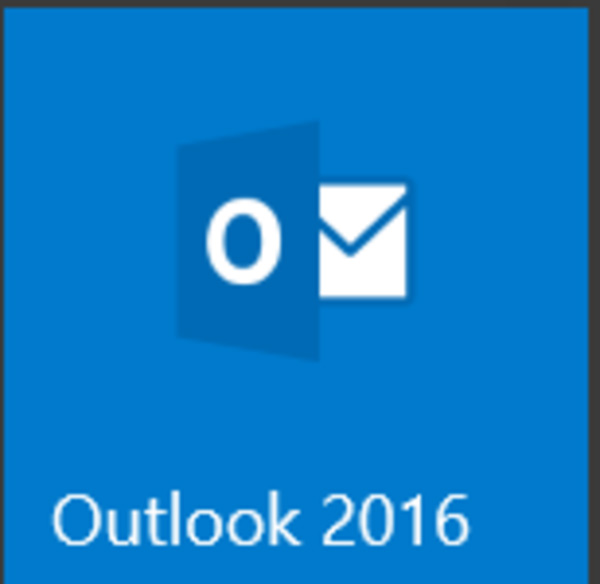
2、「ファイル」タブから「情報」を選択して「アカウントの設定」をクリック

「プロファイルの管理」
3、通常はその中の「アカウント設定(A)」で追加していくのですが、
今回は「プロファイルの管理(O)」から設定していきます。
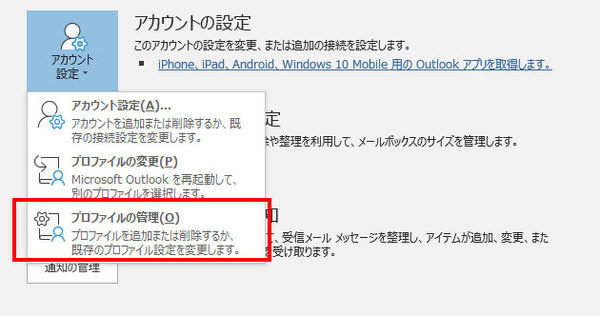
すると、こんな画面が出てきます↓↓
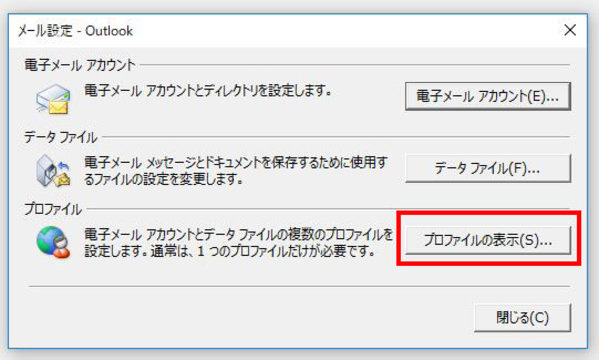
4、次に「プロファイルの表示(S)」をクリックして、
このコンピューターにセットアップされたプロファイル(O)の中から、
該当のプロファイルである「Outlook」をダブルクリックします。
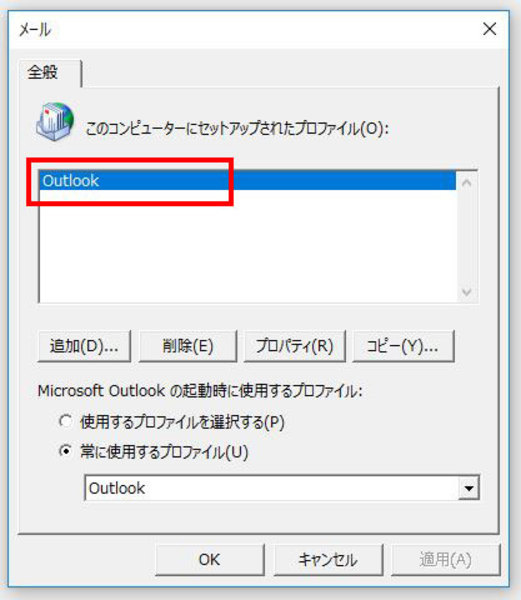
「電子メールアカウント(E)」
5、さらに「電子メールアカウント(E)」をクリックすると
アカウントを個別で追加できるウィンドウが開きます。
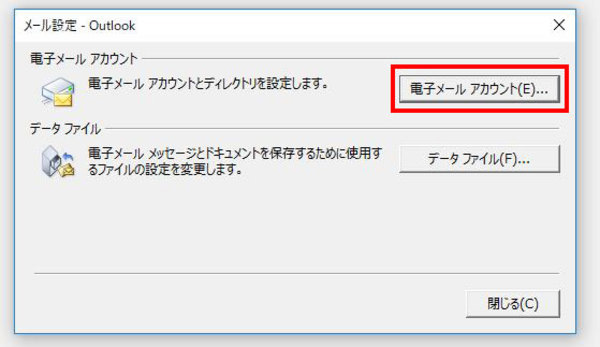
6、ここからはメールアカウントを入力していきます
新規(N) > 自分で電子メールやその他のサービスを使うための設定をする(手動設定)(M)
を選択して必要な情報を入力していきます。
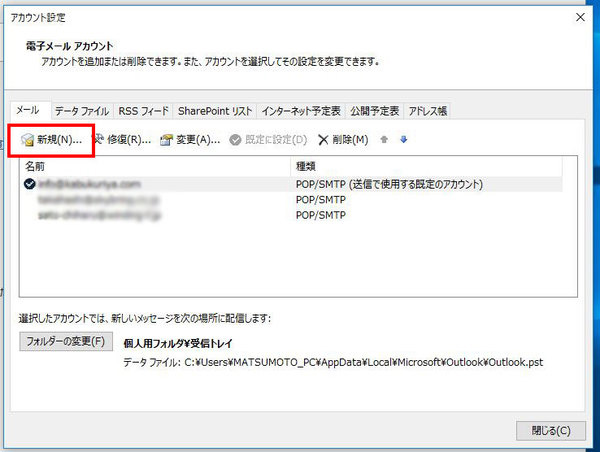
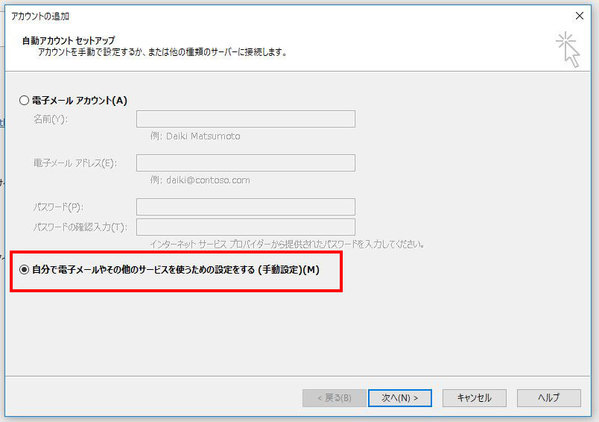
※電子メールアカウント(A)からも登録はできますが、
私はPOPやSMTPを確実に設定したいので、手動設定を選択しました。
次に、「POPまたはSMTP(P)」を選択します。
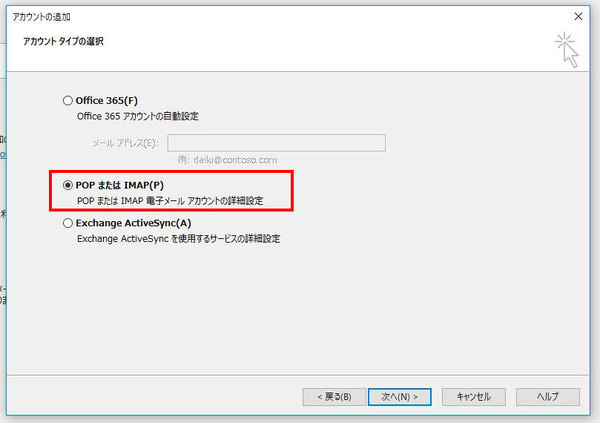
ここから、ユーザー名、サーバー情報、メールサーバーへのログオン情報を入力します。
※入力する情報は各プロバイダやサーバー会社に確認してください
さらに右下の「詳細設定(M)」も忘れずに入力、設定してください。
■送信サーバー
「送信サーバー(SMTP)は認証が必要(O)」にチェックを追加
■詳細設定
「受信サーバー(POP3)」と「送信サーバー(SMTP)(O)」のポート番号を入力
※入力するポート番号は各プロバイダやサーバー会社に確認してください
「メールの送受信テスト」
7、「次へ(N)>」 をクリックしてメールの送受信テストが正常に終われば、
メールアカウントの設定は完了です。
エラーが出る場合は、設定情報が間違っているのですが、
大抵は受信メールサーバー、送信メールサーバーのスペルミス、
もしくはポート番号が間違っているかのどちらかです。
これでメールアカウントの登録は完了です。
「Outlook2016」でも同一メールアドレスの重複登録ができました。
まとめ
今回の問題は、設定する入口さえ分かれば、
その他の設定はいつもと変わらない内容でした。
幸い、ネットで調べることで解決できましたが、
こういうところでハマッてしまうと、焦りがでて
他の部分での抜けやミスがでてしまうこともあります。
特に時間が迫っているとその焦りも大きくなってしまいます。
Windows10ではインターフェースも大きく変わって、
以前あったものが分からなくなってしまうことがありますので、
迷ったり困ったら、まずはネットで検索してみてください。
弊社では、ホームページの制作からサーバー・ドメインの管理、
メールの設定サポートもおこなっております。
Webのトータルサポートが必要な方は、お気軽にご相談ください。